Tout le monde déteste quand son ordinateur Windows plante soudainement, surtout quand ils n’ont aucune idée de la cause. Heureusement, il existe des outils qui peuvent vous aider à identifier la cause de votre dernier crash de BSoD, l’un de ces outils étant BlueScreenView.
Voici comment tirer le meilleur parti de BlueScreenView afin d’aller au fond de vos problèmes Windows.
Table des matières
Qu’est-ce que BlueScreenView ?
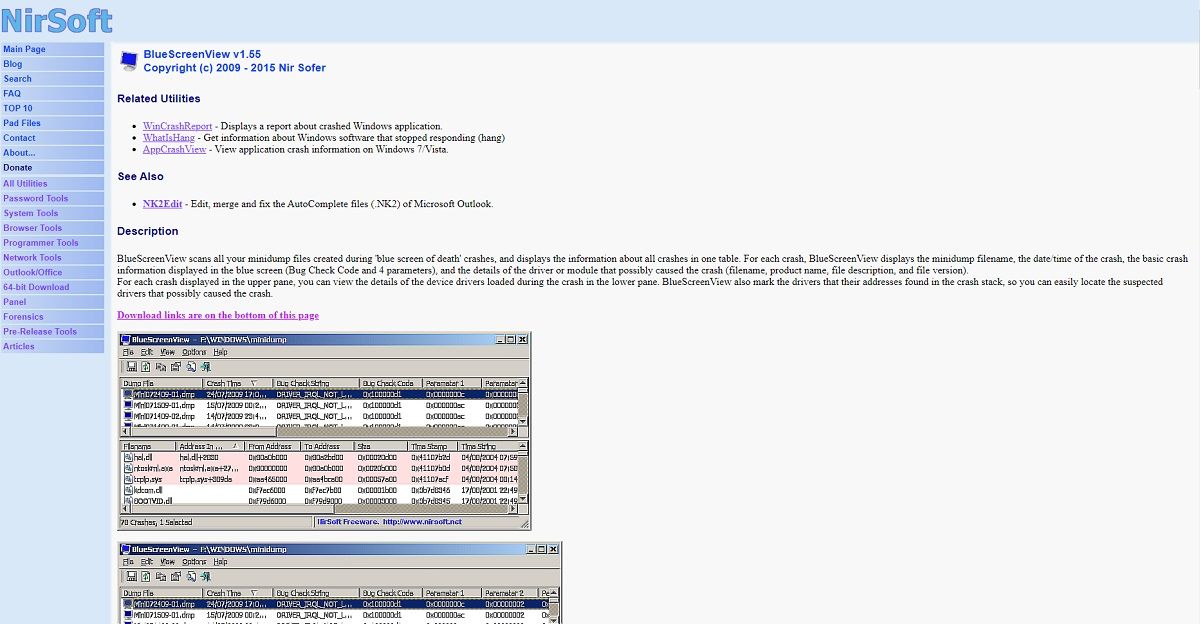 Capture d’écran
Capture d’écran
Auteur : Teodor Constantin Nechita
BlueScreenView est un programme léger et portable qui analyse toutes vos sauvegardes de mémoire en mode noyau créées lors des crashs de Blue Screen of Death. Il affiche ensuite les informations concernant le crash dans un tableau facile à comprendre, permettant même à un débutant de commencer à résoudre le problème.
BlueScreenView analyse chaque crash de BSoD et affiche le nom de fichier de l’image mémoire, la date et l’heure exactes du crash, ainsi que d’autres informations pertinentes, telles que le code d’erreur d’arrêt.
BlueScreenView est particulièrement spécialisé dans l’aide aux plantages de BSoD causés par des problèmes de pilote. Pour ce faire, il affiche tous les détails concernant le pilote ou le module qui aurait pu être responsable du crash.
De plus, BlueScreenView marquera les pilotes mentionnés dans les rapports de crash, vous permettant d’y accéder plus facilement. Pour ce faire, il affiche toutes les données concernant le pilote endommagé, telles que le nom du produit, la société, la version du fichier ou la description du fichier.
Comment télécharger et utiliser BlueScreenView
BlueScreenView est développé par NirSoftet il est disponible entièrement gratuitement, bien que les dons soient très appréciés.
Pour télécharger BlueScreenView, suivez simplement ces étapes :
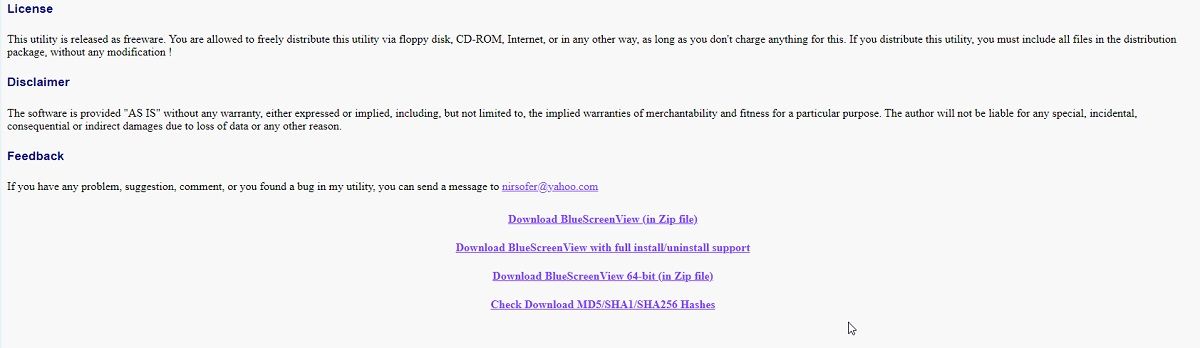
BlueScreenView est disponible en deux versions :
- Celui que vous devez installer sur votre ordinateur.
- Celui qui est complètement portable, ce qui signifie qu’il ne nécessite aucune installation et que vous n’avez pas non plus besoin d’installer de fichiers DLL supplémentaires (les fichiers ZIP).
Les deux versions fonctionnent aussi bien, alors choisissez celle que vous préférez.
Quant à la façon dont vous pouvez utiliser BlueScreenView, tout ce que vous avez à faire est de le lancer. Il commencera déjà à charger tous les fichiers de vidage sur incident présents sur votre ordinateur. Cela rend l’utilisation de BlueScreenView beaucoup plus facile puisque vous n’avez pas à perdre de temps à localiser vos fichiers de vidage sur incident BSoD.
Pour ceux d’entre vous qui souhaitent tester BlueScreenView, mais qui n’ont jamais rencontré de crash BSoD, sachez que le programme peut également charger et analyser les vidages sur incident BSoD déclenchés manuellement.
Comment dépanner les crashs BSOD dans BlueScreenView
Une fois que vous avez chargé le fichier de vidage sur incident, vous devez savoir quoi faire avec les données qui vous sont présentées.
Pour commencer à dépanner le dernier crash BSoD que votre ordinateur a subi, vous devez d’abord vous assurer que BlueScreenView sait comment mettre en évidence les causes les plus probables du crash. Voici ce que vous devez faire :
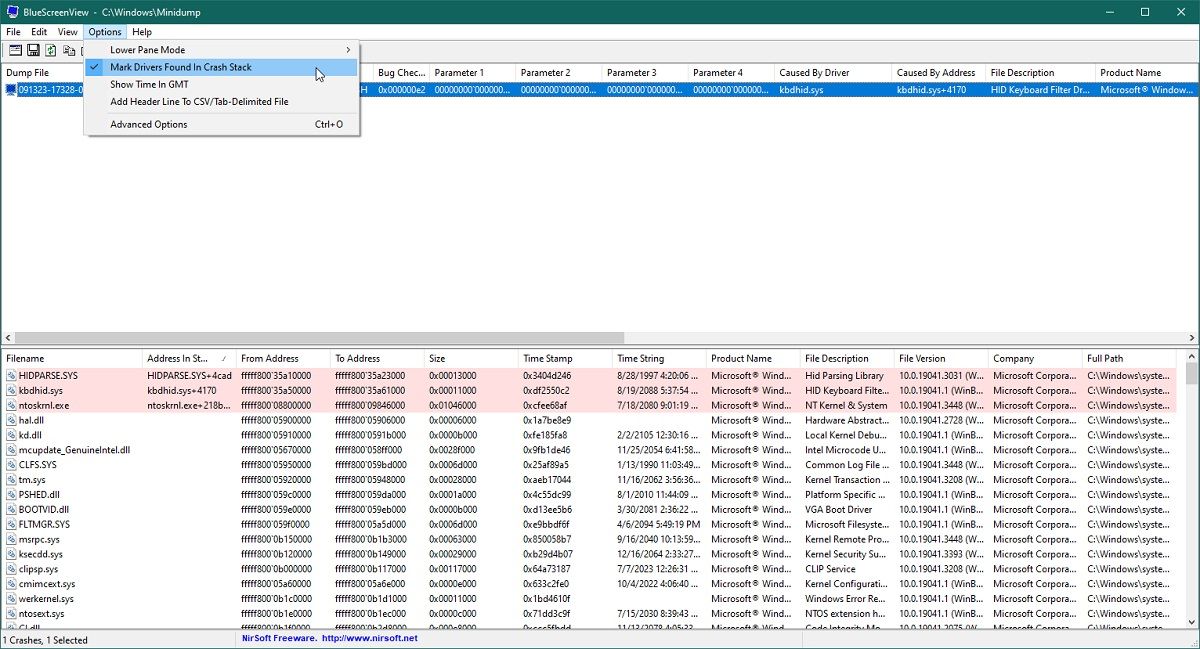
Une fois que vous avez identifié le problème, vous pouvez procéder aux étapes de dépannage en fonction de vos besoins particuliers.
BlueScreenView facilite encore plus la recherche de solutions en ligne en proposant un lien direct du programme directement vers votre navigateur Web par défaut.
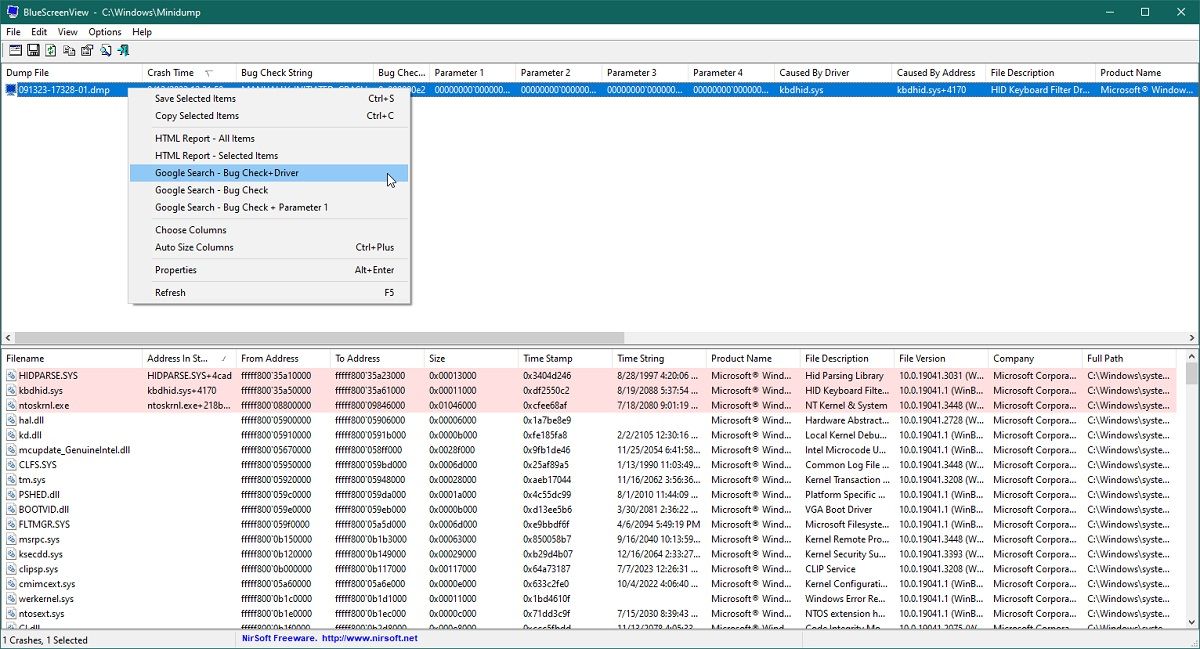
Cliquez simplement avec le bouton droit sur le fichier de vidage dans le volet supérieur et sélectionnez l’une des trois options :
- Recherche Google – Vérification des bugs
- Recherche Google – Vérification des bugs + Pilote
- Recherche Google – Vérification des bugs + Paramètre 1
BlueScreenView ouvrira maintenant un nouvel onglet dans le navigateur Web par défaut de votre ordinateur contenant les résultats de recherche en fonction de l’option ci-dessus que vous avez choisie.
Il ne vous reste plus qu’à faire des recherches et à commencer à dépanner votre crash BSoD particulier.
Dépannage des erreurs BlueScreenView courantes
BlueScreenView n’est en aucun cas parfait et les utilisateurs ont rencontré des problèmes lors de l’utilisation des programmes dans le passé. Vous trouverez ci-dessous une liste des problèmes courants liés à BlueScreenView et comment vous pouvez les contourner.
BlueScreenView n’affiche aucun fichier Minidump
Avant de commencer à utiliser BlueScreenView, assurez-vous d’abord que votre ordinateur Windows est configuré pour créer correctement des fichiers de vidage sur incident BSoD. Si ce paramètre n’est pas activé, BlueScreenView risque de ne pas être en mesure de détecter les fichiers présents sur votre ordinateur.
BlueScreenView provoque lui-même une erreur
Si BlueScreenView affiche un message d’erreur chaque fois que vous essayez d’analyser un vidage mémoire, cela signifie que l’image mémoire n’est pas correctement configurée.
BlueScreenView fonctionne mieux lors de l’analyse de petites sauvegardes de mémoire. En tant que tel, assurez-vous que votre ordinateur est correctement configuré pour créer de petits vidages de mémoire chaque fois que des pannes de BSoD se produisent.
D’un autre côté, il peut y avoir un problème avec la version actuelle de BlueScreenView que vous utilisez. Si tel est le cas, télécharger et utiliser une nouvelle copie devrait faire l’affaire.
BlueScreenView affiche des erreurs, mais la colonne « Causée par le pilote » est vide
Normalement, la colonne Causé par le pilote contient des informations sur tout pilote à l’origine du crash du BSoD. Cependant, si la colonne Causé par le pilote est vide, cela signifie que BlueScreenView n’a pas réussi à détecter le pilote (ce n’est pas toujours précis à 100 %) ou que la cause du crash BSoD n’est pas liée au pilote.
Pour vérifier lequel des deux est le plus probable, vérifiez si des informations sont affichées dans la colonne Causé par l’adresse. De plus, vous pouvez également essayer de regarder dans le volet inférieur de BlueScreenView (également connu sous le nom de colonnes d’informations sur les pilotes), car c’est là qu’il affiche tous les pilotes et modules trouvés dans la pile.
Difficulté à interpréter les informations fournies par BlueScreenView
Si vous êtes un débutant et n’avez pas beaucoup d’expérience dans la gestion des journaux de crash de BSoD, vous aurez probablement du mal à interpréter les informations affichées dans les différentes colonnes des volets supérieur et inférieur de l’interface utilisateur de BlueScreenView.
Heureusement, vous pouvez trouver toutes les informations dont vous avez besoin sur la signification de chaque paramètre en visitant le site officiel de BlueScreenView. Tout sera expliqué si vous faites simplement défiler jusqu’aux sections intitulées Colonnes d’informations sur les accidents (volet supérieur) et Colonnes d’informations sur les pilotes (volet inférieur).
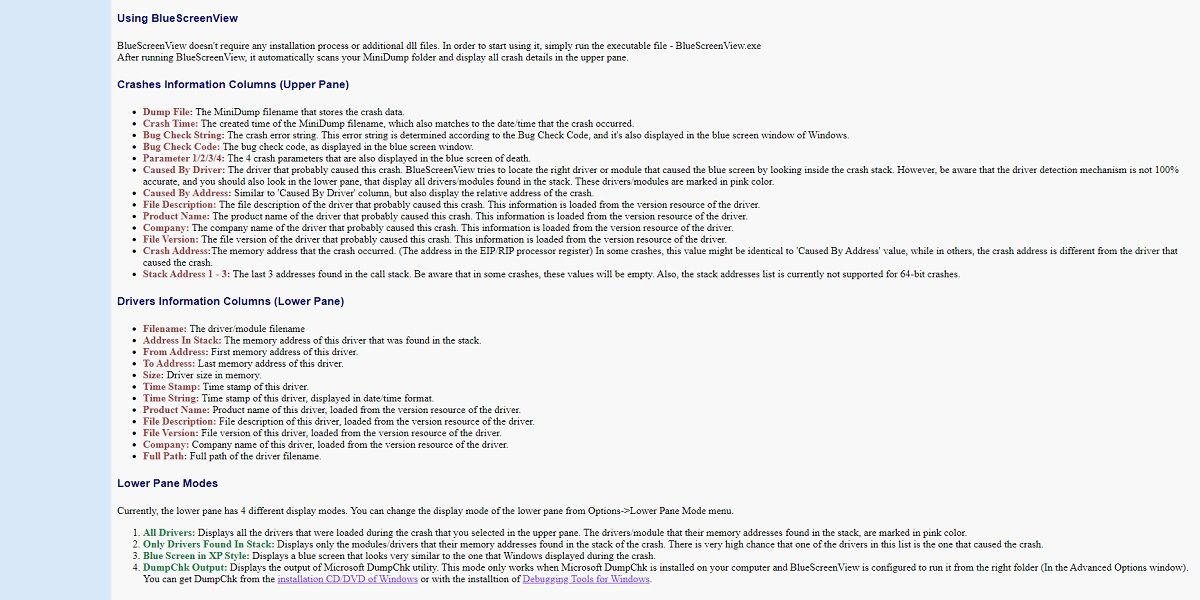
BlueScreenView n’est que l’un des nombreux outils de recherche d’erreurs que vous pouvez utiliser pour vous aider à rechercher la cause des plantages de BSoD. D’autres mentions notables incluent Qui s’est écrasé et WinDbgqui parviennent tous deux à afficher les journaux de crash d’une manière beaucoup plus facile à comprendre.
BlueScreenView aide les débutants et les spécialistes à trouver la cause première des crashs BSoD
Puisque trouver la cause d’un problème est la première étape pour le résoudre, nous pensons que BlueScreenView mérite de figurer dans la bibliothèque numérique de chacun, surtout s’ils rencontrent fréquemment des erreurs BSoD.
Cela dit, si vous recherchez des conseils sur la façon de corriger les erreurs Windows BSoD, nous vous suggérons de commencer par installer BlueScreenView.

